
God of War Ragnarok es un impresionante port para PC que, en definitiva, deja margen para algunas mejoras. Uno de los desafíos más notables incluye el requisito obligatorio de una cuenta PSN y un requisito de VRAM notablemente alto , lo que impide que el juego se inicie en tarjetas gráficas con menos de 6 GB de memoria de video.
Además, God of War Ragnarok sufre un problema de pérdida de memoria que afecta significativamente la velocidad de fotogramas durante sesiones de juego prolongadas. Al igual que su contraparte de PlayStation 4 , la versión para PC también experimenta picos considerables de velocidad de fotogramas al realizar transiciones rápidas entre reinos.
Afortunadamente, muchos de estos problemas se pueden mitigar con algunos ajustes sencillos en la configuración de gráficos del juego. A continuación, se incluye una guía de optimización detallada para la versión para PC de God of War Ragnarok , que muestra las mejores configuraciones para lograr un rendimiento y una calidad visual óptimos.
Configuración óptima para God of War Ragnarok en PC
La principal preocupación con God of War Ragnarok es su requerimiento inusualmente alto de VRAM , que puede superar los 12 GB cuando la configuración está al máximo en una resolución de 1440p. Las configuraciones clave, como Sombras , Teselación y Atmósferas , contribuyen significativamente al aumento del uso de VRAM, mientras que las texturas también agregan algo de carga, aunque en menor grado.
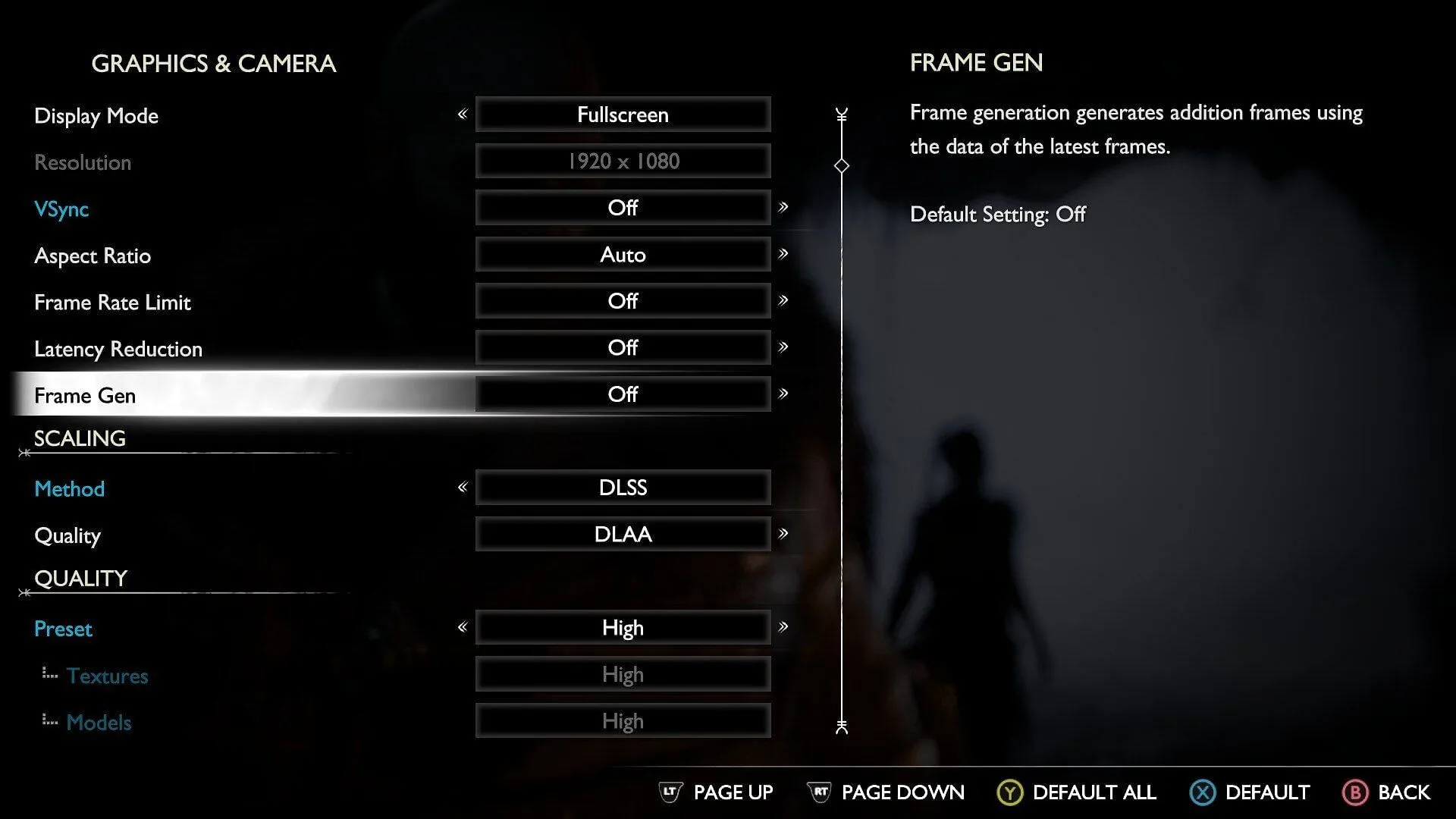
Aquí están las configuraciones recomendadas para God of War Ragnarok en PC:
- Texturas: Alta (use Media para GPU con 6 GB de VRAM)
- Modelos: Alto
- Filtro anisotrópico: alto
- Iluminación: Media (use Alta o Ultra si tiene 8 GB de VRAM)
- Sombras: medias
- Reflexiones: Alta
- Atmósfera: alta
- Oclusión ambiental: alta
- Teselación: media
Estas configuraciones se probaron en una PC con las siguientes especificaciones:
- Procesador: AMD Ryzen 5 5600X
- GPU: Nvidia GeForce RTX 4070
- Memoria: 16 GB DDR4
- Almacenamiento: SSD NVMe Gen-4 de 1 TB
En este sistema, logramos una velocidad de cuadros promedio de más de 60 fps a 1440p con el ajuste predeterminado Alto . Con la configuración optimizada, el juego mantiene una velocidad de cuadros estable que rara vez baja de 82 fps.
Para mejorar la consistencia de la velocidad de cuadros, considera limitar el juego a 60 fps, o cerca de la velocidad de cuadros promedio en tu configuración.
También puedes utilizar DLSS de Nvidia o FSR de AMD para mejorar la velocidad de cuadros, aunque puede que no sea necesario a menos que estés usando GPU más antiguas como GTX 1660, 1060 o RX 580. Ten en cuenta que, al momento de escribir este artículo, DLSS Frame Generation , que es compatible con God of War Ragnarok en PC, no está funcionando como se esperaba; sin embargo, FSR3 Frame Generation está funcionando correctamente.
Para aquellos con una GPU de 8 GB o menos, es recomendable utilizar el ajuste predeterminado Medio o Alto para evitar exceder la capacidad de VRAM.
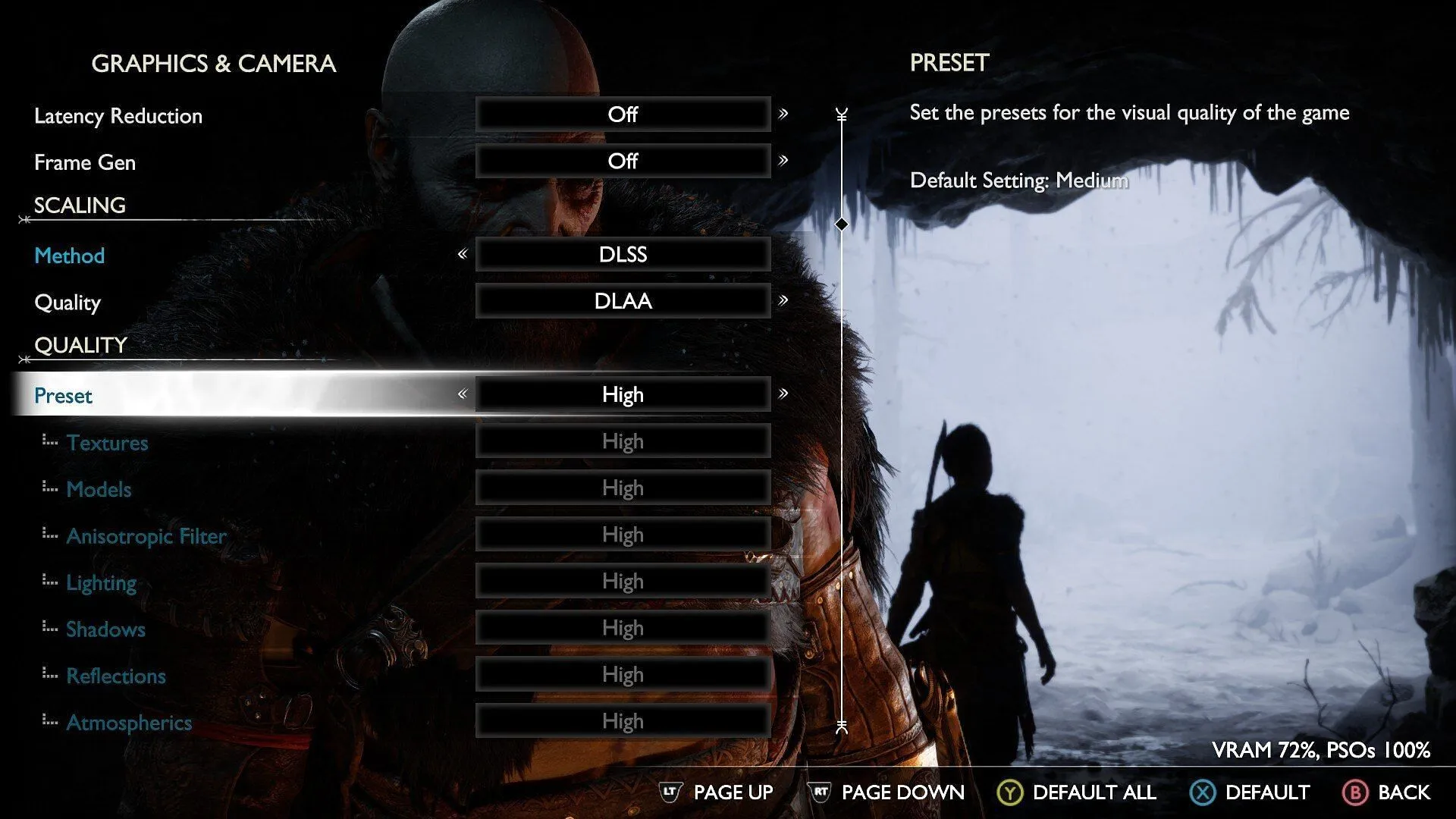
Lamentablemente, los jugadores que usen GPU con solo 4 GB de VRAM descubrirán que God of War Ragnarok no podrá jugarse, ya que no se iniciará con menos de 6 GB de VRAM.
Actualmente existe una solución alternativa a través de un mod en Nexusmods , que intenta evitar la limitación de 6 GB de VRAM falsificando el código del juego con GPU alternativas (como la 1060 o la 1660 con 6 GB de VRAM). Sin embargo, iniciar el juego de esta manera puede provocar interrupciones y fallas, incluso con la configuración más baja.




Deja una respuesta ▼